tekla简单命令

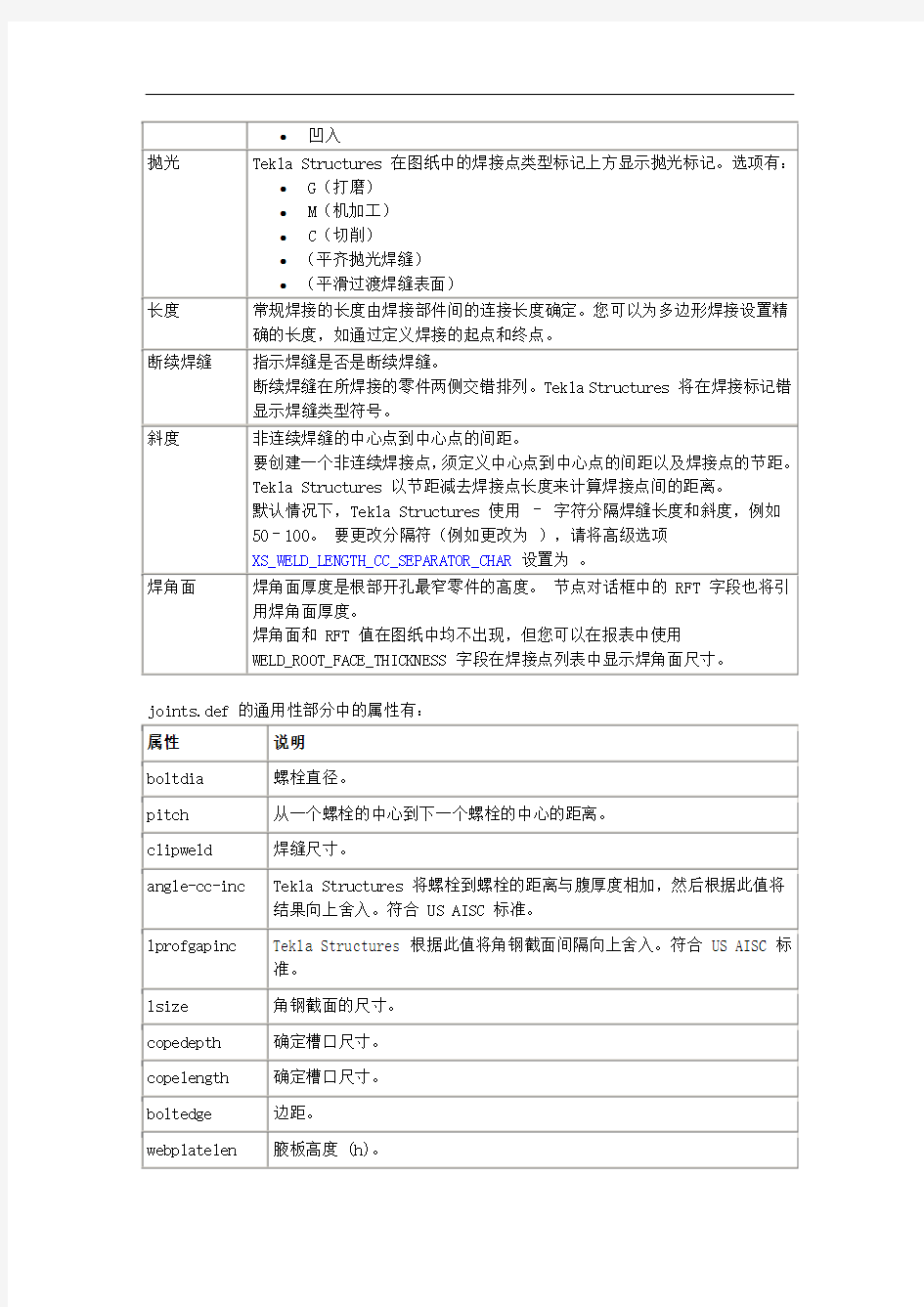
?3D 零件视图: part_basic_view
?零件前视图: part_front_view
?零件顶视图: part_top_view
?零件端部视图: part_end_view
?零件透视图: part_persp_view
?3D 组件视图: joint_basic_view
?组件前视图: joint_front_view
?组件顶视图: joint_top_view
?组件端部视图: joint_end_view
?组件透视图: joint_persp_view
?3D 构件或浇筑体视图: assembly_basic_view
?构件或浇筑体前视图: assembly_front_view
?构件或浇筑体顶视图: assembly_top_view
?构件或浇筑体端部视图: assembly_end_view
?构件或浇筑体后视图: assembly_back_view
?构件或浇筑体底面视图: assembly_bottom_view
?构件或浇筑体透视图: assebly_persp_view
此选项仅在线框视图中可用。要启用线框,请将高级 XS_ENABLE_WIRE_FRAME 设置为 TRUE,并在视图属性对话框中将视图类型设置为线框表示。
.
Tekla Structures 根据次梁的高度计算默认螺栓直径和垂直行数。您可以输入以下属性:
Tekla Structures 根据角钢截面的长度计算默认螺栓直径和螺栓水平行数。您可输入下列属性:
Tekla Structures 根据截面型材高度计算默认螺栓直径和水平螺栓行数。您可以输入以下属性:
逻辑语句
您可以使用if-then-else语句来测试条件,并根据测试结果设置值:
=if (D1>200) then 20 else 10 endif
还可以在 if 语句中使用运算符&&(逻辑 AND 运算符)和|| (逻辑 OR 运算符)。
?&& - 两个条件必须都为真
?|| 必须至少有一个条件为真
例如,要使用值 6:
?=if (D1==200 && D2<40) then 6 else 0 endif
D1 必须为 200,且 D2 必须小于 40。
?=if (D1==200 || D2<40) then 6 else 0 endif
D1 必须等于 200,否则 D2 必须小于 40。
引用函数
引用函数引用另一对象的属性,如次部件的板厚度。Tekla Structures 在系统级别引用对象,因此如果该对象的属性发生更改,引用函数值也会发生更改。
fP(propertyname, ObjectId)
为确保函数包含正确的参数,请从定制组件浏览器中剪切并粘贴参数:
1.在定制组件浏览器中右键单击该属性,然后选择复制引用。
2.在变量对话框中右键单击公式单元格,然后选择粘贴。
请注意,模板属性和用户定义的属性名称必须放在双引号:
统计函数有:
LINUX常用基础命令
Linux常用指令 (1)指令名称:pwd pwd命令也是最常用最基本的命令之一,用于显示用户当前所在的目录。 (2)指令名称:cd cd命令不仅显示当前状态,还改变当前状态,它的用法跟dos下的cd命令基本一致。 cd ..可进入上一层目录 cd -可进入上一个进入的目录 cd ~可进入用户的home目录 (3)指令名称:cp 使用方式: cp [options] source dest cp [options] source... directory 范例: 将档案aaa 复制(已存在),并命名为bbb : cp aaa bbb 将所有的C语言程式拷贝至Finished 子目录中: cp *.c Finished (4)名称:mv 使用方式:mv [options] source dest mv [options] source... directory 说明:将一个档案移至另一档案,或将数个档案移至另一目录。 参数:-i 若目的地已有同名档案,则先询问是否覆盖旧档。 范例: 将档案aaa 更名为bbb : mv aaa bbb 将所有的C语言程序移至Finished 子目录中: mv -i *.c /Finished 1 在线代理|网页代理|代理网页|https://www.360docs.net/doc/b712260219.html,
(5)指令名称: chmod 使用方式: chmod [-cfvR] [--help] [--version] mode file... 说明: Linux/Unix 的档案存取权限分为三级: 档案拥有者、群组、其他。利用chmod 可以藉以控制档案如何被他人所存取。 mode : 权限设定字串,格式如下: [ugoa...][+-=][rwxX]...][,...],其中u 表示该档案的拥有者,g 表示与该档案的拥有者属于同一个群体(group)者,o 表示其他以外的人,a 表示这三者皆是。 + 表示增加权限、- 表示取消权限、= 表示唯一设定权限。 r 表示可读取,w 表示可写入,x 表示可执行,X 表示只有当该档案是个子目录或者该档案已经被设定过为可执行。 范例:将档案file1.txt 设为所有人皆可读取: chmod ugo+r file1.txt 将档案file1.txt 设为所有人皆可读取: chmod a+r file1.txt 将档案file1.txt 与file2.txt 设为该档案拥有者,与其所属同一个群体者可写入,但其他以外的人则不可写入: chmod ug+w,o-w file1.txt file2.txt 将ex1.py 设定为只有该档案拥有者可以执行: chmod u+x ex1.py 将目前目录下的所有档案与子目录皆设为任何人可读取: chmod -R a+r * 此外chmod也可以用数字来表示权限如chmod 777 file 语法为:chmod abc file 其中a,b,c各为一个数字,分别表示User、Group、及Other的权限。 r=4,w=2,x=1 若要rwx属性则4+2+1=7; 若要rw-属性则4+2=6; 若要r-x属性则4+1=7。 范例: chmod a=rwx file 和chmod 777 file 效果相同 chmod ug=rwx,o=x file 和chmod 771 file 效果相同 若用chmod 4755 filename可使此程式具有root的权限 2 在线代理|网页代理|代理网页|https://www.360docs.net/doc/b712260219.html,
Tekla常用设置(简)
1、当一张Xsteel的图纸转化为CAD的图纸时,被文字或尺寸标注遮挡处的线条时常会断开,问:怎样才能让两条线不断开 要在绘制图纸中或转化到 DXF / DWG 中显示连续线(例如穿过文本或图 纸标记画直线),可将以下变量设置为 off: ? XS_USE_LINECLIP_IN_EXPORT (对于 DXF / DWG 输出)。 ? XS_USE_LINECLIP (对于绘制的图纸)。 2.修改多边形形状时,系统默认的多边形的第一条边是无法调整的;要通过增加顶点移动来调整多边形的形状。 3、不要使用剪切来减短部件。由于在导出信息到 NC 文件时剪切并不总能影响部件长度,这会导致工厂错误。采用移动部件控柄或使用细部 > 接合来代替。 不要使用接合来延长部件。这会导致与连接和细部相关的错误。 采用移动部件控柄来代替。 4、如何在报表中将连续的文字独立的列: A、在报表中的文本域中添加文本<,>; B、同时在输出文件时将报表的名称的后缀改为<*.csv>格式. C、打开时采用EXCEL打开即可. 5、定义轴线标签边框 要定义轴线标签边框大小,请使用工具>高级选项>图纸属性中的XS_DRAWING_GRID_LABEL_FRAME_FIXED_WIDTH变量。默认值为零,表明轴线标签边框的宽基于轴线标签的宽。要增加或减少边框的宽,请以毫米为单位输入需要的值。 XS_DRAWING_GRID_LABEL_FRAME_FIXED_WIDTH
6、滚轮鼠标 要设置滚动(不按住)滚轮时的缩放比例,使用变量XS_ZOOM_STEP_RATIO_IN_MOUSEWHEEL_MODE。 要设置滚动并按住滚轮时的缩放比例,使用变量XS_ZOOM_STEP_RATION_IN_SCROLL_MODE。 7、如何修改系统默认的字体样式和标注样式 的字体样式系统默认是 Comic Sans MS 标注样式是Bookman Old Style 我太喜欢这些字体,我想把他们全部修改为宋体,虽然出图后也可以把他们修改为自己想要的那种字体,但感觉不是很方便,请问可以在系统下修改吗我想一出图不经修改就可以是我想要的那种字体: 1.在这里也可以改,后面的为输出CAD转换的字体,*的为修改字宽. BAT文件中可以修改模型轴线的字体 rem *** Fonts --------------------------------------------------- set XS_DEFAULT_FONT=Arial Black set XS_DEFAULT_FONT_SIZE=10 set XS_TEXT_FONT=Arial Narrow rem set XS_VIEW_TITLE_FONT=Arial Narrow 8、将图形文件从XSTEEL转到CAD中的时候,图面上的字体有的时候会有位置上的一点移动,不知道这是什么原因造成的是不是就几种特定的字体是这种情况 编辑文件,添加 SET XS_DXF_TEXT_WIDTH_FACTOR= 命令行,定义字体宽度,或是其他,默认的是1,所以输出后有些变动。
Linux命令大全完整版
Linux命令大全完整版 目录 目录..................................................................... I 1. linux系统管理命令.. (1) adduser (1) chfn(change finger information) (1) chsh(change shell) (1) date (2) exit (3) finger (4) free (5) fwhois (5) gitps(gnu interactive tools process status) (5) groupdel(group delete) (6) groupmod(group modify) (6) halt (7) id (7) kill (8) last (8) lastb (8) login (9) logname (9) logout (9) logrotate (9) newgrp (10) nice (10) procinfo(process information) (11) ps(process status) (11) pstree(process status tree) (14) reboot (15)
rlogin(remote login) (16) rsh(remote shell) (16) rwho (16) screen (17) shutdown (17) sliplogin (18) su(super user) (18) sudo (19) suspend (19) swatch(simple watcher) (20) tload (20) top (21) uname (21) useradd (22) userconf (22) userdel (23) usermod (23) vlock(virtual console lock) (24) w (24) who (25) whoami (25) whois (25) 2. linux系统设置命令 (27) alias (27) apmd(advanced power management BIOS daemon) (27) aumix(audio mixer) (27) bind (29) chkconfig(check config) (29) chroot(change root) (30)
Tekla门式钢架建模主要节点选用及设置要点
Tekla门式刚架建模主要节点选用及设置 一、门式刚架主要结构形式 门式刚架主要由钢柱、抗风柱、钢架梁、柱间支撑、水平支撑、系杆、门柱、门梁、窗柱、檩条、隅撑、拉条、撑杆几部分组成,有些还有吊车梁、走道、制动等。 门式刚架的钢柱及抗风柱主要分为格构柱和独立柱。其使用型钢截面主要为楔形和H型、圆管以及矩管四种,尤其以前两种最为常见。 抗风柱多为H型截面,与边跨钢梁通过单板连接,且有长孔。 其钢架也分为桁架和独立钢梁,独立钢梁最为常见。独立钢梁截面多为楔形和H型。钢架梁一般在跨中对接,跨中为屋脊线。钢梁上翼板为坡屋面,多段梁组成的一般也保持坡度一致。 钢柱与钢梁、钢梁与钢梁常使用接头板连接。 檩条多为C型和Z型,一般通过檩托板固定于梁柱外侧。 细杆多为圆管和矩管,用连接板固定与两品门架之间。 柱间支撑多为角钢或圆钢,用连接板或柱上直接开孔进行连接。 水平支撑多为圆钢,用连接板或梁上开孔连接。 隅撑、拉条和撑杆用于稳定檩条。
二、柱脚节点 钢柱底板主要选用底板(1004)、底板(1042)、加劲肋底板(1014)、美国底板(1047)、楔形柱底板(1068)、圆形底板(1052)。 以美国底板(1047)为例介绍设置。
1、图形选项卡里设置柱底板及加劲肋的一些相关参数。 注意:h和b与后面设置底板规格对应。
2、零件选项卡里设置柱底板零件规格、位置编号、材料、名称,以及衬板的孔位、孔径。 注意:板、层板、衬板规格参数只需要设置厚度t的参数。b和h的参数会根据螺栓孔位置自动获取。
3、参数选项卡里主要设置柱和抗剪键与底板的相对关系,以及螺栓显示特性。
Linux常用命令分类汇总
初学Linux时最让人觉得困惑的是有太多太多的命令需要去记,往往会出现想执行一个操作不知道用什么命令,知道命令却不知道该怎么用的时候,这里对Linux系统中的常用命令做一个简单的汇总,希望对初学的朋友有所帮助。 Linux命令的基本格式: command option parameter(object) command就是要执行的操作,option指出怎么执行这个操作,parameter则是要操作的对象。例如想查看一个目录的内容,“查看”是动作,“目录”是对象,如果加一个“详细”的话,那么“详细”就是选项了。 #ls -l /root ls: command -l: option /root:parameter 了解了这一点之后,我们即可知道:所有的命令都有其操作对象,也就是说命令的作用范围是有限的;同是,对于同一种对象,能在其上进行的操作也是特定的。因此,我们可以根据对象的不同而对Linux中的常用命令进行分类.(没有给出具体的用法,有时间再添加:-) ) 目录文件类命令: cd切换目录 dir显示目录内容 ls显示目录内容 cat显示文件内容,适合小文件 less分屏显示文件内容,可前后翻阅 more分屏显示文件内容,不可向前翻阅 head显示文件头部内容 tail显示文件尾部内容 touch创建文件或更新文件访问时间 mkdir创建目录 rmdir删除目录 rm删除文件或目录(-r) cp复制文件或目录 mv移动或改名 chown修改文件所有者 chgrp修改文件所属组 chmod修改文件目录权限 find查找文件或目录 tar打包工具 gzip/gunzip压缩工具 bzip2/bunzip2压缩工具 vi文本编辑工具 用户类命令: useradd添加用户
linux操作系统基本命令
实验二常用命令和Vi编辑器 一.实验目的: 1.熟悉shell的常用命令; 2.掌握Linux系统终端方式使用的编辑器vi; 3.学习vi的启动、存盘、文本输入、现有文件的打开、光标移动、复制/剪贴、查找/替换等命令。 二.实验环境: Red Hat Enterprise Linux 6以上 三.实验内容: 1.练习使用shell的常用命令; 2.熟练掌握vi编辑器的使用。 四、实验练习: 1、使用Shell命令的简单操作 (1)查看当前目录命令:#pwd (2)切换目录命令:cd #cd(进入用户主目录) #cd..(回到上一级目录) #cd../..(回到上两级目录,以此类推) #cd/(进入根目录/) #cd/etc(进入目录/etc) (3)查看文件内容命令:cat
#cd/etc(进入目录/etc) #catxinetd.conf (查看/etc/xinetd.conf内容) #catxinetd.conf |more(若文件过长,分页方式查看文件内容)注意:cat命令只能查看文本文件内容,不能查看二进制文件内容 (4)查看命令帮助:man,--help,info,whatis #manls #mancp #ls --help (5)显示指定目录下的内容:ls 参考命令手册,使用ls命令结合其相关选项查看Linux的目录结构,了解各个目录存放与系统相关的文件; 2.使用Shell命令的高级操作 1)命令补齐功能 用date命令查看系统当前时间,在输入da后,按tab键,让shell自动补齐命令的后半部分。 用mkdir命令创建新的目录。首先输入第一个字母m,然后按tab键,由于以m开头的命令太多,shell会提示是否显示全部的可能命令,输入n。 再多输入一个字母k,按tab键,让shell列出以mk开头的所有命令的列表。 在列表中查找mkdir命令,看看还需要多输入几个字母才能确定mkdir这个命令,然后输入需要的字母,再按tab键,让shell补齐剩下的命令。 最后输入要创建的目录名,按回车键执行命令。 多试几个命令利用tab键补齐。
Linux基本命令大全
下面我们来介绍常用基本命令 一、注销,关机,重启 注销系统的logout命令 1,Logout 注销是登陆的相对操作,登陆系统后,若要离开系统,用户只要直接下达logout命令即可: [root@localhost root]#logout Red Hat Linuxrelease 9(Shike) Kernel 2.4.20.8 on an i686 Login: ←回到登陆的画面 2,关机或重新启动的shutdown命令 Shutdown命令可以关闭所有程序,依照用户的需要,重新启动或关机。 参数说明如下: λ立即关机:-h 参数让系统立即关机。范例如下: [root@localhost root]#shutdown –h now ←要求系统立即关机 λ指定关机时间:time参数可指定关机的时间;或设置多久时间后运行shutdown命令,范例如下: [root@localhost root]#shutdown now ←立刻关机 [root@localhost root]#shutdown +5 ←5分钟后关机 [root@localhost root]#shutdown 10:30 ←在10:30时关机 关机后自动重启:-rλ参数设置关机后重新启动。范例如下: [root@localhost root]#shutdown -r now ←立刻关闭系统并重启 [root@localhost root]#shutdown -r 23:59 ←指定在23:59时重启动 3,重新启动计算机的reboot命令 顾名思义,reboot命令是用来重新启动系统的。常用的参数如下: λ-f 参数:不依正常的程序运行关机,直接关闭系统并重新启动计算机。 -Iλ参数:在在重新启动之前关闭所有网络接口。 虽然reboot命令有个参数可以使用,但是一般只需要单独运行reboot命令就可以了 二、文件与目录的操作 列出文件列表的ls命令 1,ls(list)命令是非常有用的命令,用来显示当前目录中的文件和子目录列表。配合参数的使用,能以不同的方式显示目录内容。范例如下: ? 显示当前目录的内容: [tony@free tony]$ ls Desktop mail myinstall.log test.txt ←有两个目录及两个文件夹 ? 当运行ls命令时,并不会显示名称以―.‖开头的文件。因此可加上―-a‖参数指定要列出这些文件。范例如下: [tony@free tony]$ ls –a ? 以―-s‖参数显示每个文件所有的空间,并以―-S‖参数指定按所有占用空间的大小排序。范例如下: [tony@free tony]$ ls –s –S 总计36 4 Desktop 4 mail 24 myinstall.log 4 test.txt ? 在ls命令后直接加上欲显示的目录路径,就会列出该目录的内容。范例如下: [tony@free tony]$ ls –l/usr/games 2,切换目录的cd命令
Tekla常用设置
要在绘制图纸中或转化到 DXF / DWG 中显示连续线(例如穿过文本或图 纸标记画直线),可将以下变量设置为 off: ? XS_USE_LINECLIP_IN_EXPORT (对于 DXF / DWG 输出)。 ? XS_USE_LINECLIP (对于绘制的图纸)。 2.修改多边形形状时,系统默认的多边形的第一条边是无法调整的;要通过增加顶点移动来调整多边形的形状。 3、不要使用剪切来减短部件。由于在导出信息到 NC 文件时剪切并不总能影响部件长度,这会导致工厂错误。采用移动部件控柄或使用细部 > 接合来代替。 不要使用接合来延长部件。这会导致与连接和细部相关的错误。采用移动部件控柄来代替。 4、如何在报表中将连续的文字独立的列: A、在报表中的文本域中添加文本<,>; B、同时在输出文件时将报表的名称的后缀改为<*.csv>格式. C、打开时采用EXCEL打开即可. 5、定义轴线标签边框 要定义轴线标签边框大小,请使用工具>高级选项>图纸属性中的XS_DRAWING_GRID_LABEL_FRAME_FIXED_WIDTH变量。默认值为零,表明轴线标签边框的宽基于轴线标签的宽。要增加或减少边框的宽,请以毫米为单位输入需要的值。 XS_DRAWING_GRID_LABEL_FRAME_FIXED_WIDTH 6、滚轮鼠标 要设置滚动(不按住)滚轮时的缩放比例,使用变量 XS_ZOOM_STEP_RATIO_IN_MOUSEWHEEL_MODE。 要设置滚动并按住滚轮时的缩放比例,使用变量 XS_ZOOM_STEP_RATION_IN_SCROLL_MODE。
7、如何修改系统默认的字体样式和标注样式 的字体样式系统默认是 Comic Sans MS 标注样式是Bookman Old Style 我太喜欢这些字体,我想把他们全部修改为宋体,虽然出图后也可以把他们修改为自己想要的那种字体,但感觉不是很方便,请问可以在系统下修改吗?我想一出图不经修改就可以是我想要的那种字体: 1.在这里也可以改,后面的为输出CAD转换的字体,*的为修改字宽. BAT文件中可以修改模型轴线的字体 rem *** Fonts --------------------------------------------------- set XS_DEFAULT_FONT=Arial Black set XS_DEFAULT_FONT_SIZE=10 set XS_TEXT_FONT=Arial Narrow rem set XS_VIEW_TITLE_FONT=Arial Narrow 8、将图形文件从XSTEEL转到CAD中的时候,图面上的字体有的时候会有位置上的一点移动,不知道这是什么原因造成的?是不是就几种特定的字体是这种情况? 编辑文件,添加 SET XS_DXF_TEXT_WIDTH_FACTOR= 命令行,定义字体宽度,或是其他,默认的是1,所以输出后有些变动。 9、用excel的外挂设计 Tekla大部分的文件都是可以用记事本打开的. 在\TeklaStructures\\environments\usimp\exceldesign目录下有, 可以学习,对应的就是节点146,186 自己做excel的外挂设计的话有几个注意事项: 1.必须在工程文件夹中新建exceldesign文件夹,Tekla只在这个文件里读取excel文件; 文件名必须为componet_加节点编号; 3.例如,在节点144对话框中另存为144,然后在\TeklaStructuresModels\工程文件夹\attributes目录下可以找到,记事本打开,你可以看到有 3的一行,你只要在excel中输入nb,紧挨着右边的一格中输入你自己的数据.就可以读到节点144中去了. 其余的属性类似 10、控制多边形板精度调整 set XS_CHAMFER_ACCURACY_FACTOR=10 可以填入~1~10数值越小,精度越大.数值越大精度越小 11、H型钢重量及圆形截面重量统计说明 查询目标中显示的重量(毛)为系统设定的单位长度的重量(该重量的计算包含杆件的圆角)与构件长度的乘积;查询目标中显示的重量(净)为系统设定的单位长度的重量(该重量的计算不包含杆件的圆角,即根据截面形状计算出的单重)与构件长度的乘积。 1:热轧型钢的净重误差:因为热轧型材通常都是有圆弧倒角的存在,而目前在我们软件中默认是没有放出这些圆弧倒角从而导致横截面面积变小进而影响到净重的计算,是因为放出圆弧倒角容易在切割热轧型材的时候将其切成虚
Linux所有命令大全
查看内核 uname -a 查看Ubuntu版本 cat /etc/issue 或 lsb_release -a 查看内核加载的模块 lsmod 查看PCI设备 lspci 查看USB设备 lsusb -v 查看网卡状态 sudo ethtool eth0 查看CPU信息 cat /proc/cpuinfo 显示当前硬件信息 sudo lshw 显示系统运行时间 uptime 查看硬盘的分区 sudo fdisk -l 硬盘分区 sudo fdisk /dev/sda 硬盘格式化 sudo mkfs.ext3 /dev/sda1 硬盘检查(请不要检查已经挂载的分区,否则容易损坏数据) sudo fsck /dev/sda1 分区挂载 sudo mount -t 文件系统类型 (-o nls=utf8 或 -o iocharset=utf8) 设备路经访问路经分区卸载 sudo umount 目录名或设备名 查看IDE硬盘信息 sudo hdparm -i /dev/hda 查看STAT硬盘信息 sudo hdparm -I /dev/sda 或 sudo blktool /dev/sda id 查看硬盘剩馀空间 df
查看目录占用空间 du -hs 目录名 优盘没法卸载 sync;fuser -km /media/usbdisk 查看硬盘当前读写情况 sudo iostat -x 2 查看当前的内存使用情况 free 动态显示进程执行情况 top 查看当前有哪些进程 ps -A 查看当前进程树 pstree 中止一个进程 kill 进程号或 killall 进程名 强制中止一个进程 kill -9 进程号或 killall -9 进程名 图形方式中止一个程序 xkill 出现骷髅标志的鼠标,点击需要中止的程序即可 查看进程打开的文件 lsof -p 显示开启文件abc.txt的进程 lsof abc.txt 显示22端口现在运行什么程序 lsof -i :22 显示nsd进程现在打开的文件 lsof -c nsd 在后台运行程序,退出登录后,并不结束程序 nohup 程序 & 详细显示程序的运行信息 strace -f -F -o outfile
(完整版)Linux基础命令汇总.
内容: Linux下常用命令 虚拟机Vmware6.0的安装和使用 在Vmware6.0下安装RedHat 9.0 Linux驱动班环境搭建 一、L inux下常用命令 1、Linux命令格式 Linux命令的组成部分:命令字、命令选项、命令参数 2、命令格式举例 3、命令中的其他组成 命令提示符表示命令输入的状态 管理员root用户的提示符“#” [root@localhost ~]# 普通用户提示符“$” [teacher@localhost ~]$ 4、获得命令帮助 (1)help命令 $ help pwd (2)“--help”命令选项 $ touch --help (3)使用man命令阅读手册页 $ man ls (4)使用info命令阅读信息页 $ info ls 5、目录操作命令 (1)列目录 $ls
ls 主要选项参数如下所示: 选项参数含义 -l 一行输出一个文件(单列输出) -a,-all 列出目录中所有文件,包括以“.”开头的文件 实例:$ls -al /home 详细查看/home目录下所有文件及目录(2)显示当前目录名称 $ pwd a)作用 在Linux层次目录结构中,用户可以在被授权的任意目录下利用mkdir命令创建新目录,也可以利用cd命令从一个目录转换到另一个目录。然而,没有提示符来告知用户目前处于哪一个目录中。要想知道当前所处的目录,可以使用pwd命令,该命令显示整个路径名。此命令显示出当前工作目录的绝对路径。 b)实例 [root@localhost ~]#cd /usr/bin;pwd /usr/bin (3)更改当前目录 a)格式 cd [路径] 其中的路径为要改变的工作目录,可为相对路径或绝对路径。 b)使用实例 [root@localhost ~]# cd /home/yft/ [root@localhost yft]# pwd [root@localhost yft]# /home/yft/ 该实例中变更工作目录为“/home/yft/”,在后面的 pwd(显示当前目录)的结果中可以看出。 (4)建立和删除目录 $ mkdir mydir 建立目录mydir $ rmdir mydir 删除目录mydir 6、路径的标识 (1)相对路径是以“.”或“..”开始的目录路径表示形式 cd ./test 进入当前目录的test目录 ls ../bin 进入上一级目录的子目录bin (2)绝对路径是以“/”开始的路径表示形式 ls / cd /home 7、文件操作命令 (1)建立空文件 $ touch tfile (2)文件查找 按文件名进行查找 $ find . -name “file*”在当前目录查找以file开头的所有文件
linux中五种常用查找命令
1. find find是最常见和最强大的查找命令,你可以用它找到任何你想找的文件。 find的使用格式如下: $ find <指定目录> <指定条件> <指定动作> - <指定目录>:所要搜索的目录及其所有子目录。默认为当前目录。 - <指定条件>:所要搜索的文件的特征。 - <指定动作>:对搜索结果进行特定的处理。 如果什么参数也不加,find默认搜索当前目录及其子目录,并且不过滤任何结果(也就是返回所有文件),将它们全都显示在屏幕上。 find的使用实例: $ find . -name "my*" 搜索当前目录(含子目录,以下同)中,所有文件名以my开头的文件。 $ find . -name "my*" -ls 搜索当前目录中,所有文件名以my开头的文件,并显示它们的详细信息。 $ find . -type f -mmin -10 搜索当前目录中,所有过去10分钟中更新过的普通文件。如果不加-type f参数,则搜索普通文件+特殊文件+目录。
2. locate locate命令其实是“find -name”的另一种写法,但是要比后者快得多,原因在于它不搜索具体目录,而是搜索一个数据库(/var/lib/locatedb),这个数据库中含有本地所有文件信息。Linux系统自动创建这个数据库,并且每天自动更新一次,所以使用locate命令查不到最新变动过的文件。为了避免这种情况,可以在使用locate之前,先使用updatedb命令,手动更新数据库。 locate命令的使用实例: $ locate /etc/sh 搜索etc目录下所有以sh开头的文件。 $ locate ~/m 搜索用户主目录下,所有以m开头的文件。 $ locate -i ~/m
linux基本命令练习
Linux基本命令练习一 实验内容: 1.使用超级用户登录,新建组new-section,指定组ID为800。 [root@localhost root]# groupadd -g 800 new-section 2、新建用户john,所属组为new-section,密码为john。 [root@localhost root]# useradd john [root@localhost root]# passwd john New passwd:john [root@localhost root]#useradd –g new-section john 3、查看内存的使用情况,并将查看结果保存到用户主目录的https://www.360docs.net/doc/b712260219.html, 文件。 [root@localhost root]# cat /proc/meminfo [root@localhost root]# cp /proc/meminfo /root/https://www.360docs.net/doc/b712260219.html, 4、普通用户helen登录,在其主目录下新建newfile文件,并查看文件属
性。 [root@localhost root]# useradd helen [root@localhost root]# su helen [root@localhost root]$ touch newfile [root@localhost root]$ ls –l 5、设置newfile文件的权限为所有用户可读写。 [root@localhost root]# chmod 666 newfile 6、使用普通用户helen登录,在其主目录下新建newdir目录,并设置权限为755。 [root@localhost root]# useradd helen [root@localhost root]# su --login helen [root@localhost root]$ mkdir –m 755 newdir /root 7、查看helen用户主目录下的所有文件(包含隐藏文件)的详细信息,并将查看结果保存于newdir目录中,文件名为allfiles。 [root@localhost root]# useradd helen [root@localhost root]# su --login helen [root@localhost helen]$ls –a >newdir/alllfiles 8、用root用户登录,创建testdir子目录,并将此目录所属的组设置为helen。 [root@localhost root]# mkdir testdir [root@localhost root]# chown .helen /testdir
Linux常用命令练习
Linux常用命令练习一.相关理论 1.Linux目录结构
2.命令的使用方式 在Linux系统中打开终端的方式有以下两种: 一种是在桌面上依次单击“应用程序→附件→终端”可打开如图的终端窗口;另一种是在Linux桌面上单击鼠标右键,从弹出的快捷菜单中选择“终端”命令,也可打开终端窗口。
3.获取命令帮助 命令man 语法:man (command) 功能:查阅指定命令或资源的联机手册。 说明:man命令后直接跟需要帮助的命令所需参数,显示过程中按q退出。 例man ps 4.常用的文件操作命令包括: (1) pwd 功能说明:显示工作目录。 语法:pwd 补充说明:执行pwd指令可得知工作目录的绝对路径名称。 (2) cd 功能说明:切换目录。 语法:cd [目的目录] 补充说明:cd指令可让用户在不同的目录间切换,但该用户必须拥有足够的权限进入目的目录。 (3) ls 功能说明:列出目录内容。 语法:ls [-1aAcdlrR] 补充说明:执行ls指令可列出目录的内容,包括文件和子目录的名称。 参数: -1 每列仅显示一个文件或目录名称。 -a 显示下所有文件和目录。 -A 显示所有文件和目录,但不显示现行目录和上层目录。 -c 以更改时间排序,显示文件和目录。 -d 显示目录名称而非其内容。 -l 使用详细格式列表。 -r 反向排序。 -R 递归处理,将指定目录下的所有文件及子目录一并处理。
(4) mkdir 功能说明:建立目录 语法:mkdir [-p][--help][--version][-m <目录属性>][目录名称] 补充说明:mkdir可建立目录并同时设置目录的权限。 参数: -m<目录属性>或--mode<目录属性> 建立目录时同时设置目录的权限。 -p 若所要建立目录的上层目录目前尚未建立,则一并建立上层目录。 --help 显示帮助。 --verbose 执行时显示详细的信息。 --version 显示版本信息。 (5) rmdir 功能说明:删除目录。 语法:rmdir [-p][--help][--verbose][--version][目录...] 补充说明:当有空目录要删除时,可使用rmdir指令。 参数: -p或--parents 删除指定目录后,若该目录的上层目录已变成空目录,则将其一并删 除。 --help 在线帮助。 --verbose 显示指令执行过程。 --version 显示版本信息。 (6) cp 功能说明:复制文件或目录。 语法:cp [-adfilpPrRsv] [--help] [--version][源文件或目录][目标文件或目录] [目的目录] 补充说明:cp指令用在复制文件或目录,如同时指定两个以上的文件或目录,且最后的目的地是一个已经存在的目录,则它会把前面指定的所有文件或目录复制到该目录中。若同时指定多个文件或目录,而最后的目的地并非是一个已存在的目录,则会出现错误信息。 参数: -a 此参数的效果和同时指定"-dpR"参数相同。 -d 当复制符号连接时,把目标文件或目录也建立为符号连接,并指 向与源文件或目录连接的原始文件或目录。
Linux基础命令练习
1.进入和退出系统 1.1. 虚拟控制台 ALT+F1...F6 1.2. 关机 init 0 shutdown –h now——多用户环境 1.作用 shutdown命令的作用是关闭计算机,它的使用权限是超级用户。 2.格式 shutdown [-h][-i][-k][-m][-t] 3.重要参数 -t:在改变到其它运行级别之前,告诉init程序多久以后关机。 -k:并不真正关机,只是送警告信号给每位登录者。 -h:关机后关闭电源。 -c:cancel current process取消目前正在执行的关机程序。所以这个选项当然没有时间参数,但是可以输入一个用来解释的讯息,而这信息将会送到每位使用者。 -F:在重启计算机时强迫fsck。 -time:设定关机前的时间。 -m: 将系统改为单用户模式。 -i:关机时显示系统信息。 4.命令说明
shutdown命令可以安全地将系统关机。有些用户会使用直接断掉电源的方式来关闭Linux 系统,这是十分危险的。因为Linux与Windows不同,其后台运行着许多进程,所以强制关机可能会导致进程的数据丢失,使系统处于不稳定的状态,甚至在有的系统中会损坏硬件设备(硬盘)。在系统关机前使用shutdown命令,系统管理员会通知所有登录的用户系统将要关闭,并且login指令会被冻结,即新的用户不能再登录。 5.举例 shutdown -h 3:40 说明3:40开始关机。 halt halt命令是linux系统中关闭系统的工具。默认情况下不关闭电源。 使用权限 超级用户 语法格式 halt | fasthalt [ -l ] [ -n ] [ -p ] [ -q ] [ -y ] 使用说明 halt就是调用shutdown -h。halt执行时,杀死应用进程,执行sync(将存于buffer中的资料强制写入硬盘中) 系统调用,文件系统写操作完成后就会停止内核。若系统的运行级别为0或6,则关闭系统;否则以shutdown指令 (加上-h参数)来取代 halt 命令使用syslogd 命令记录关机,且将一个关机记录放在/var/adm/wtmp 登录记帐文件中。系统也将一个条目 写入错误记录里,声明系统已关机。fasthalt 命令通过调用halt 命令使系统停止。halt 命令提供BSD 兼容性。 主要参数 -n:防止sync系统调用,它用在用fsck修补根分区之后,以阻止内核用老版本的超级块覆盖修补过的超级块。 -w:并不是真正的重启或关机,只是写wtmp(/var/log/wtmp)纪录。 -f:没有调用shutdown,而强制关机或重启。 -i:关机(或重启)前,关掉所有的网络接口。 -f:强迫关机,不呼叫shutdown这个指令。 -p: 当关机的时候顺便做关闭电源的动作。 -d:关闭系统,但不留下纪录。 使用实例 要使系统停机而不在记帐文件中记录停机,请输入: halt -l 要使系统迅速停机,请输入:
linux最全命令
#help提供内部命令的帮助#man或info提供外部命令的帮助。 如果你的英文足够好,那完全可以不靠任何人就精通linux,只要你会用man。Man实际上就是察看指令用法的help,学习任何一种UNIX类的操作系统最重要的就是学会使用man这个辅助命令。man是manual(手册)的缩写字,它的说明非常的详细,但是因为它都是英文,看起来非常的头痛。建议大家需要的时候再去看man,平常吗,记得一些基本用法就可以了。 l ls [list] 这个命令就相当于dos下的dir命令一样,这也是Linux控制台命令中最为重要几个命令之一。Linux上的文件以“.”开头的文件被系统视为隐藏文件,仅用ls命令是看不到他们的,而用ls -a除了显示一般文件名外,连隐藏文件也会显示出来。 ls -l(这个参数是字母L的小写,不是数字1)【直接输入ll 等价于ls -l的效果】 这个命令可以使用长格式显示文件内容,如果需要察看更详细的文件资料,就要用到ls -l这个指令。例如我在某个目录下键入ls -l可能会显示如下信息(最上面两行是我自己加的): 位置1 2 3 4 5 6 7 文件属性文件数拥有者所属者group 文件大小建档日期文件名drwx------ 2 Guest users 1024 Nov 21 21:05 Mail -rwx--x--x 1 root root 89080 Nov 7 22:41 tar* -rwxr-xr-x 1 root bin 5013 Aug 15 9:32 uname* lrwxrwxrwx 1 root root 4 Nov 24 19:30 zcat->gzip -rwxr-xr-x 1 root bin 308364 Nov 29 7:43 zsh* -rwsr-x--- 1 root bin 9853 Aug 15 5:46 su* 下面,我为大家解释一下这些显示内容的意义。 第一个栏位,表示文件的属性。Linux的文件基本上分为三个属性:可读(r),可写(w),可执行(x)。但是这里有十个格子可以添(具体程序实现时,实际上是十个bit位)。第一个小格是特殊表示格,表示目录或连结文件等等,d表示目录,例如drwx------;l表示连结文件,如lrwxrwxrwx;如果是以一横“-”表示,则表示这是文件。其余剩下的格子就以每3格为一个单位。因为Linux是多用户多任务系统,所以一个文件可能同时被许多人使用,所以我们一定要设好每个文件的权限,其文件的权限位置排列顺序是(以-rwxr-xr-x为例): rwx(Owner)r-x(Group)r-x(Other) 这个例子表示的权限是:使用者自己可读,可写,可执行;同一组的用户可读,不可写,可执行;其它用户可读,不可写,可执行。另外,有一些程序属性的执行部分不是X,而是S,这表示执行这个程序的使用者,临时可以有和拥有者一样权力的身份来执行该程序。一般出现在系统管理之类的指令或程序,让使用者执行时,拥有root身份。 第二个栏位,表示文件个数。如果是文件的话,那这个数目自然是1了,如果是目录的话,那它的数目就是该目录中的文件个数了。
入门学习Linux常用必会60个命令实例详解
入门学习Linux常用必会60个命令实例详解 Linux必学的60个命令 Linux提供了大量的命令,利用它可以有效地完成大量的工作,如磁盘操作、文件存取、目录操作、进程管理、文件权限设定等。所以,在Linux系统上工作离不开使用系统提供的命令。要想真正理解Linux系统,就必须从Linux命令学起,通过基础的命令学习可以进一步理解Linux系统。 不同Linux发行版的命令数量不一样,但Linux发行版本最少的命令也有200多个。这里笔者把比较重要和使用频率最多的命令,按照它们在系统中的作用分成下面六个部分一一介绍。 ◆安装和登录命令:login、shutdown、halt、reboot、install、mount、umount、chsh、exit、last; ◆文件处理命令:file、mkdir、grep、dd、find、mv、ls、diff、cat、ln; ◆系统管理相关命令:df、top、free、quota、at、lp、adduser、groupadd、kill、crontab; ◆网络操作命令:ifconfig、ip、ping、netstat、telnet、ftp、route、rlogin、rcp、finger、mail、nslookup; ◆系统安全相关命令:passwd、su、umask、chgrp、chmod、chown、chattr、sudo ps、who; ◆其它命令:tar、unzip、gunzip、unarj、mtools、man、unendcode、uudecode。本文以Mandrake Linux 9.1(Kenrel 2.4.21)为例,介绍Linux下的安装和登录命令。immortality按:请用ctrl+f在本页中查找某一部分的内容或某一命令的用法。 -------------------------------------------------------------------------------- Linux必学的60个命令(1)-安装与登陆命令 login 1.作用 login的作用是登录系统,它的使用权限是所有用户。 2.格式 login [name][-p ][-h 主机名称] 3.主要参数
